Comstorm SMART TOUCH 5" [8/35] Комплектация
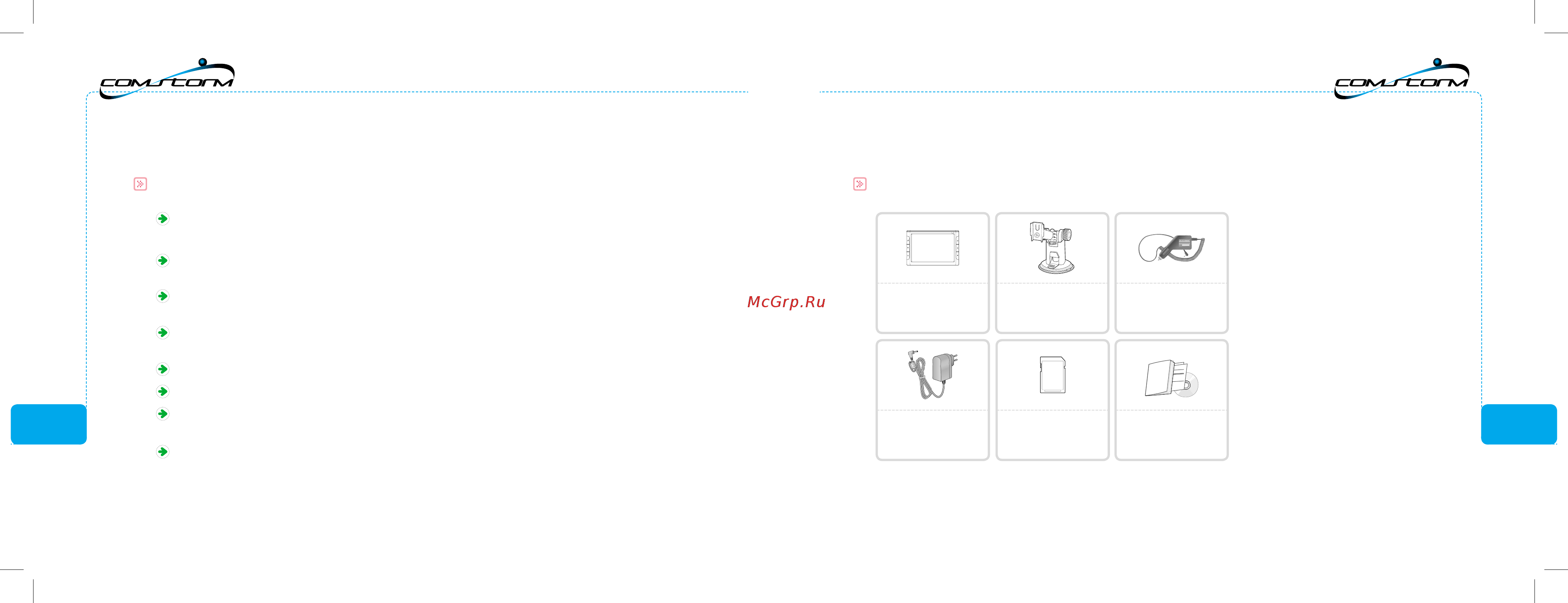
12
1
Описание
13
1
Описание
Во время установки не прикладывайте много силы для подключения проводов питания и других проводов
к устройству.
Физические условия, такие как вибрация во время движения автомобиля, могут привести к поломке устройства.
В подобных случаях производитель не несет гарантийных обязательств.
Убедитесь, что устройству и проводам не мешают посторонние предметы, так как это может нарушить работу
устройства.
Производитель не гарантирует совместимость с другими устройствами (внешняя GPS антенна, приставка
для приема информации о пробках и т. д.).
Техническая поддержка предоставляется в случае разборки или изменения конфигурации устройства.
Внешняя температура для нормальной работы устройства должна быть в пределах 0–50 °C.
Устройство предназначено для установки только на идущее в комплекте оригинальное крепление
на лобовое стекло.
Не допускается установка крепления устройства на пути возможного раскрытия подушек безопасности!
Это может нанести непоправимый вред Вашему здоровью. На такие случаи также не распространяется гарантия.
Требования по безопасности
У
становка в автомобиле и обслуживание/Техническая поддержка
Автомобильное
зарядное устройство (12 В)
Бытовое
зарядное устройство
(100–240В)
(опция)
Карта памяти 2 Гб
формата SD
Документация
Настоящая инструкция, компью-
терный диск с инструкциями и
резервной копией программы,
стилус (установлен в устройстве)
Навигационное
устройство
ComStorm SMART 5"
Крепление
на лобовое стекло
Комплектация
Стандартная комплектация
Внешний вид Вашего комплекта может несколько отличаться от представленного на этой картинке. ComStorm оставляет
за собой право на модификации (изменения) комплекта и его составных частей без предварительного уведомления.
CS_SmartTouch5_3_1.indd 12-13 4/28/09 4:28:52 PM
Содержание
- Инструкция пользователя 1
- Персональная навигационная система smart touch 5 1
- Мы благодарны вам за выбор навигационной системы comstorm 2
- Раздел 01_ описание 2
- Раздел 02_ функции 2
- Содержание 2
- Раздел 03_ использование навигационного устройства первые шаги 3
- Раздел 04_ приложение 3
- Содержание 3
- Спасибо за выбор навигационной системы comstorm 3
- Возможности 4
- Описание 4
- Преимущества модели smart touch 5 4
- Раздел 01 4
- Возможности 5
- Дорожная схема comstorm smart touch 5 может отличаться от фактической дорожной ситуации дорожная схема comstorm smart touch 5 может отличаться от фактической дорожной ситуации 5
- Описание 5
- Прежде чем приступать к эксплуатации устройства ознакомьтесь с данным руководством 5
- Примечание 5
- Требования по безопасности 5
- Описание 6
- Предупреждения 6
- Требования по безопасности 6
- Устройство 6
- Внимание 7
- Описание 7
- Требования по безопасности 7
- Внешняя температура для нормальной работы устройства должна быть в пределах 0 50 c 8
- Во время установки не прикладывайте много силы для подключения проводов питания и других проводов к устройству 8
- Комплектация 8
- Не допускается установка крепления устройства на пути возможного раскрытия подушек безопасности 8
- Описание 8
- Производитель не гарантирует совместимость с другими устройствами внешняя gps антенна приставка для приема информации о пробках и т д 8
- Стандартная комплектация 8
- Техническая поддержка предоставляется в случае разборки или изменения конфигурации устройства 8
- Требования по безопасности 8
- Убедитесь что устройству и проводам не мешают посторонние предметы так как это может нарушить работу устройства 8
- Установка в автомобиле и обслуживание техническая поддержка 8
- Устройство предназначено для установки только на идущее в комплекте оригинальное крепление на лобовое стекло 8
- Физические условия такие как вибрация во время движения автомобиля могут привести к поломке устройства 8
- Lcd экра 9
- Громкоговоритель 9
- Кнопка меню быстрого доступа 9
- Кнопка питани 9
- Лицевая сторона устройства 9
- Обратная сторона устройства 9
- Описание 9
- Элементы устройства 9
- Внимание 10
- Описание 10
- Подключение 10
- Порядок извлечения карты памяти sd memory card 10
- Установка 10
- Установка на лобовое стекло 10
- Описание 11
- Подключение 11
- Подключение к автомобильной электросети 11
- Подключение к бытовой электросети 11
- Главное меню 12
- Раздел 02 12
- Функции 12
- В новом окне появятся четыре иконки для запуска следую щих функций 13
- Для входа в меню развлечения нажмите кнопку развле чения 13
- Для вызова меню быстрого доступа из любой програм мы нажмите клавишу расположенную справа на верхней части устройства поверх окна текущей программы появится меню включающее следующие клавиши 13
- Для запуска нужной программы нажмите соответствую щую иконку 13
- Меню быстрого доступа 13
- Мультимедиа и утилиты 13
- Нажав клавишу вы перейдете в соответствующее меню 13
- Панель быстрого доступа 13
- Развлечения 13
- Функции 13
- Информационный экран аудиоплеера 14
- Клавиши управления окна прослушивания 14
- Клавиши управления окна прослушивания музыки 14
- Меню воспроизведения видеофайлов 14
- Меню прослушивания аудиофайлов 14
- Музыка аудиоплеер 14
- Мультимедиа и утилиты 14
- Фильмы видеоплеер 14
- Функции 14
- Клавиши управления окна воспроизведения графических изображений 15
- Клавиши управления окна воспроизведения текста 15
- Меню воспроизведения графического файла 15
- Меню воспроизведения текстового файла 15
- Мультимедиа и утилиты 15
- Фотоальбом 15
- Функции 15
- Электронная книга 15
- Bluetooth hands free 16
- Клавиши меню bluetooth 16
- Меню bluetooth hands free 16
- Меню настройки 16
- Мультимедиа и утилиты 16
- Функции 16
- Bluetooth hands free 17
- Меню подключения телефона 17
- Меню совершения звонка 17
- Мультимедиа и утилиты 17
- Функции 17
- Bluetooth hands free 18
- Клавиши управления 18
- Меню повтор вызова 18
- Меню синхронизация 18
- Мультимедиа и утилиты 18
- Функции 18
- Bluetooth hands free 19
- Интернет 19
- Меню управление телефонами 19
- Мультимедиа и утилиты 19
- Функции 19
- В меню настройки вы можете самостоятельно устано вить следующие параметры 20
- Вы также можете настроить калибровку экрана и посмо треть информацию gps приемника 20
- Для запуска программы необходимо нажать на соответ ствующую кнопку с именем установленной программы 20
- Для установки программы вам необходимо 20
- Меню настроек 20
- Мультимедиа и утилиты 20
- Настройки 20
- Программы 20
- Также вы можете установить любую другую программу поддерживаемую операционной системой wince 5 под управлением процессором arm 20
- Функции 20
- В данном меню вы можете 21
- Выберите желаемый язык интерфейса нажатием клавиш вверх или вниз 21
- Изменить соответствующие параметры вы можете с помо щью перемещения значения параметра по шкале 21
- Меню настроек 21
- Настройки установка питания и яркости экрана 21
- Настройки установка языка интерфейса 21
- Функции 21
- В данном меню вы можете 22
- Меню настроек 22
- Настройки установка звука 22
- Настройки установка системные 22
- Функции 22
- Меню настроек 23
- Настройки установка дата и время 23
- Настройки установка системные настройка навигационного по 23
- Функции 23
- Меню настроек 24
- Настройки gps 24
- Настройки установка калибровка экрана 24
- Функции 24
- Использование навигационного устройства первые шаги 25
- Раздел 03 25
- Запуск навигационного по 26
- Использование навигационного устройства первые шаги 26
- Навигационное по автоспутник 26
- Использование навигационного устройства первые шаги 27
- Навигационное по автоспутник 27
- Настройка приема информации о дорожных пробках сервис com on 27
- Регистрация и обновление навигационного по автоспутник 27
- Активация и подключение ваш логин и пароль 28
- Активация и подключение услуги пробки ваш логин и пароль 28
- Использование навигационного устройства первые шаги 28
- Настройка приема информации о дорожных пробках сервис com on 28
- Активация и подключение ваш логин и пароль 29
- Использование навигационного устройства первые шаги 29
- Настройка в навигационном по автоспутник 29
- Настройка приема информации о дорожных пробках сервис com on 29
- Использование навигационного устройства первые шаги 30
- Настройка в навигационном по автоспутник 30
- Настройка информационного канала яндекс пробки 30
- Настройка приема информации о дорожных пробках сервис com on 30
- Использование навигационного устройства первые шаги 31
- Настройка информационного канала яндекс пробки 31
- Вопросы и ответы 32
- Приложение 32
- Раздел 04 32
- Устранение неисправностей 32
- Приложение 33
- Спецификации 33
- Спецификации устройства 33
- Устранение неисправностей 33
- Гарантия 34
- Гарантия на продукт 34
- Приложение 34
- Условия гарантии 34
Похожие устройства
- Grundig 39 VLE 941 BL Инструкция по эксплуатации
- Hyundai H-1549 Black//Red Инструкция по эксплуатации
- Grundig 26 VLE 8200 BL Инструкция по эксплуатации
- Hyundai H-1549 Silver/Orange Инструкция по эксплуатации
- Grundig 22 VLE 8320 SG Инструкция по эксплуатации
- Toshiba 19 EL933RB Инструкция по эксплуатации
- Grundig 22 VLE 8320 BG Инструкция по эксплуатации
- Grundig 22 VLE 8320 WG Инструкция по эксплуатации
- Toshiba 26 EL933RB Инструкция по эксплуатации
- Grundig 48 VLE 7461 BL Инструкция по эксплуатации
- Philips 32 PFL3507T/60 Инструкция по эксплуатации
- Grundig 40 VLE 7461 BL Инструкция по эксплуатации
- Panasonic TX-LR32 X5 Инструкция по эксплуатации
- Grundig 48 VLE 5421 BG Инструкция по эксплуатации
- LG 47 LW4500.ADK Инструкция по эксплуатации
- Grundig 40 VLE 5421 BG Инструкция по эксплуатации
- Philips 47 PFL6877T/60 Инструкция по эксплуатации
- Grundig 22 VLE 5421 BG Инструкция по эксплуатации
- Panasonic TX-PR50 UT50 Инструкция по эксплуатации
- Ferroli DOMINA F 30 Инструкция по эксплуатации
![Comstorm SMART TOUCH 5" [8/35] Комплектация](/img/pdf.png)